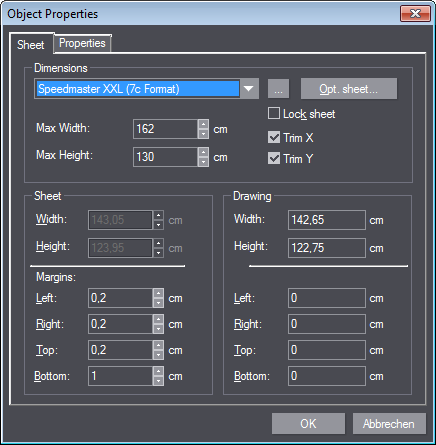
レイアウト用紙は、複数の1upが配置される領域です。適切な抜き型の作成や、印刷プロセスと後加工プロセスの計画をたてる際に重要な役割を果たします。
レイアウトタブでは、レイアウト用紙のアウトラインはグレーで表示されます。マウスポインタをのせることでこのアウトラインが強調表示されたら、右クリックによって該当するコンテキストメニューを呼び出すことができます。
|
レイアウト用紙のコンテキストメニュー |
|
|---|---|
|
削除
|
レイアウト用紙のアウトラインを削除します。 |
|
|
この機能を使って、用紙位置が1up図あるいはレイアウト図面での変更に伴って動的に変化しないように、用紙を図面上でブロックすることができます (つまり、図面上の1つの要素または図面全体のサイズなどが変更される場合)。このオプションがオンの場合、用紙はブロックされています。 [解除] 機能によってブロックが解除されます。
注記:[オブジェクトプロパティ]ダイアログの「用紙をブロック」オプションでも、用紙をブロック/解除できます。 |
|
オブジェクトプロパティ
|
[オブジェクトプロパティ]ダイアログを開きます。 |
|
変換
|
レイアウト用紙のアウトラインを、編集可能な線オブジェクトに変換します。 |
|
表示されたイメージを選択 |
|
|
レイヤー |
|
[オブジェクト特性] ダイアログでは、用紙寸法と余白の定義、および図面での用紙のブロック設定を行うことができます。
レイアウト用紙のグレーのアウトラインを右クリックし、コンテキストメニューで[オブジェクトプロパティ]を選択すると、以下のダイアログが開きます。
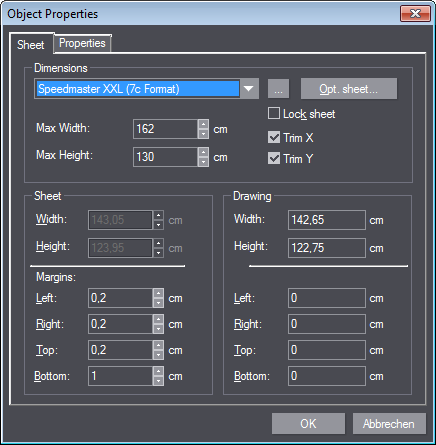
[用紙]タブ
注記:[用紙]タブは、レイアウト作成時に用紙サイズが指定されている場合のみ表示されます。
|
[オブジェクトプロパティ]ダイアログの機能 - [用紙]タブ |
|
|---|---|
|
寸法 |
|
|
用紙 - リストボックス
|
用紙データベースに保存されている、デフォルトの用紙フォーマットが選択可能です。ユーザー定義の用紙フォーマットを定義する場合は、ユーザー定義オプションを選択してください。 |
|
|
このボタンで、用紙データベースを編集できます。新たなダイアログが開き、用紙を追加、削除、編集できます。 |
|
オプション用紙 |
開くダイアログで、レイアウトに適合する用紙を選択します。 |
|
用紙を、変更できないようにブロックします。レイアウトを変更しても、用紙サイズは保持されます。 |
|
|
最大幅/
|
最大の用紙サイズを定義します。これは図面に、緑色の点線で示されます。 |
|
トリム X/Y |
このオプションを有効にすると、シートがレイアウトサイズに縮小されます。 このオプションを有効にしない場合は、[シート]でサイズを設定できます。 |
|
シート |
|
|
幅/高さ |
現在のシートサイズです。[トリム]オプションがオフの場合は、ここで幅/高さを小さくできます。 |
|
余白 |
オブジェクトが占める領域は、用紙内で、細い点線で囲まれます。余白によって、用紙と描画領域の間隔を定義します。 |
|
左/右 |
左/右の余白を定義します。正の数値のみ入力可能です。 |
|
上/下 |
上/下の余白を定義します。正の数値のみ入力可能です。 |
|
図面 |
|
|
幅/高さ |
現在の図面上(描画領域)の、すべてのオブジェクトの合計幅/合計高さを示します。 |
|
左/右 上/下 |
描画領域とシートの間隔を示します。負の数値は、図面が突き出していることを意味します。 |
"プロパティ"タブ
[プロパティ]タブで、レイアウト用紙のビジュアル表示を調整します。これには、カラー、線幅、点のサイズ、パターン、図面の深さが含まれます。
|
[オブジェクトプロパティ]ダイアログの機能 - [プロパティ]タブ |
|
|---|---|
|
スタイル名 |
レイアウト用紙のアウトラインに割り当てるスタイルを選択します。下の領域で、ビジュアルに関する特性を設定できます。 |
|
|
1.このボタンをクリックすると、レイアウト用紙のために、新しいオブジェクトスタイルを作成できます。[スタイルを検索]ダイアログが開きます。 2.[新しい変更]ボタンをクリックします。[新規オブジェクトスタイル]ダイアログが開き、スタイルの名前と特性を定義できます。 これに関しては[一般的なスタイル]ダイアログを参照。
|
|
ビジュアルプロパティ |
様々な設定の説明:[ビジュアル]タブを参照。 |
コンテキストメニューに戻る。